「VDSL + PPPoE」が混雑時間帯に著しく速度低下してストレスが半端ない、という方はV6プラスと PPPoE の併設をおすすめします。
V6プラスは使えるポートが 240 個の制限があります。
このポート制限は中から外に出る際というよりも、外から中に入るときの制限です。
ゲームの主催者側とか、Web サービスを公開しているとか、PPTP/IPSec などの VPN を使っているとかの場合です。
ゲームの参加者ならば通常は問題ありません。
Web サービスも 80 / 443 といったポートではなく、V6プラスで割り当てられたポートの一つを使うなら問題ありませんが、そうでなければ困りますよね。
VPN も OpenVPN / WireGuard は大丈夫ですが、PPTP や L2TP/IPSec などは NG です。
VoIP もパケットヘッダーに 5060 ポートを使用するようなサービスは NG です( ITSP 事業者の、SMARTalk/050plus/Brastel/G-Call050 など多くの場合は大丈夫ですが、nifty フォンなどは NG です)。
こういう場合は PPPoE でサービス継続し、それ以外を V6プラスにすれば速度改善が見込めるとともに、サービス制限もしなくて済みます。
通常は外から中へのサービスがポートの制限から NG になりますが、 PPPoE によってこの制限はなくなり、またダウンロード系(ネット閲覧もそうです)は混雑時間帯の影響を受けやすいのですが、アップロード系(自分でサービスを公開するなどのケース)はさほどではありません。
気をつけなければいけないのは、V6プラスと PPPoE の両方をサービスしていないプロバイダではこの手が使えないのです。
例えば「ドコモ光+GMO」はこのケースに引っかかります。
ワタシの場合は「NTT 東日本のフレッツ + @nifty」ですのでまったく問題はありません。
その際のやり方は
① V6プラスルーター(PPPoE パススルー設定する)+ PPPoE ルーター
VDSL の直下が NEC Aterm 以外の場合
② PPPoE ルーター(V6パススルー設定する)+ V6プラスルーター
VDSL の直下が NEC Aterm の場合
③ VDSL + SW-Hub + V6プラスルーター & PPPoE ルーター
V6プラスルーターと PPPoE ルーターがどこ製なのかの制約を受けないし、
② のケースで気をつけるべき V6セキュリティ問題もない
があリますが、③ がいいのではないか、と思います。
ここではマンションタイプ(VDSL方式)を事例としました。
ワタシはというと、PPPoE の必要性はないのですが ① ② ③ とも検証のための接続は行いました。
2019-06-29
2019-06-05
SessionTalk と GS Wave の両方への同一ブラステルアカウント登録の件
これはプッシュ系と非プッシュ系の混在利用ケースです。
これまで、050Free 改め My050(CloudSoftphone)や Acrobits などのプッシュ系と GS Wave や zoiper などの非プッシュ系の両方に同一ブラステルアカウントを登録すると「片通話」や「無音」の問題がありました。
この問題は Android か iOS かによらずに発生する厄介な問題です。
SessionTalk もまたプッシュ系で、次のケースだけ「無音」問題がありますが、それ以外には問題はなさそうです。
両方に登録したアカウントへの最初の発信で、
① SessionTalk で最初に受け取る → 以降非プッシュ系とも、自身ともに問題はない
② 非プッシュ系で最初に受け取る → 以降 SessionTalk 側は「無音」になる。
この状態になったら、SessionTalk から一度発信を行うと以降は問題はない
(発信先はどこでも構わない)
という事象がありました。
なぜなのかはよくはわかりません。
SessionTalk は SIP ログ取得できるはずですが、この機能をオンにしても実際には記録されていないのでこの事象を詳しく調べることができません。
これは、イエデン(ATAに電話機を接続。ATAは常時接続)と iPhone 上のプッシュ系と共存を行うためです。
iPhone は非プッシュ系はバックグラオウンドで動作させていないと着信しませんが、恐ろしくバッテリー消費します。
2.5%/h くらいの消費ペースです。
プッシュ系ではバックグラウンド動作が不要ですから、このときのバッテリー消費は 0.7〜1.0%/h くらいの消費ペースで済みます。
外でもイエデンを受けるためには iPhone ではプッシュ系が「必須」なのです。
一方プッシュ系と非プッシュ系(ATAも非プッシュ系にあたります)の共存動作は「片通話」や「無音」問題を引き起こしますので困ったことになるわけです。
SessionTalk はこの問題を回避できるのですが、前記のような、最初の扱いで以降問題が「でる/でない」になるのです。
これまで、050Free 改め My050(CloudSoftphone)や Acrobits などのプッシュ系と GS Wave や zoiper などの非プッシュ系の両方に同一ブラステルアカウントを登録すると「片通話」や「無音」の問題がありました。
この問題は Android か iOS かによらずに発生する厄介な問題です。
SessionTalk もまたプッシュ系で、次のケースだけ「無音」問題がありますが、それ以外には問題はなさそうです。
両方に登録したアカウントへの最初の発信で、
① SessionTalk で最初に受け取る → 以降非プッシュ系とも、自身ともに問題はない
② 非プッシュ系で最初に受け取る → 以降 SessionTalk 側は「無音」になる。
この状態になったら、SessionTalk から一度発信を行うと以降は問題はない
(発信先はどこでも構わない)
という事象がありました。
なぜなのかはよくはわかりません。
これは、イエデン(ATAに電話機を接続。ATAは常時接続)と iPhone 上のプッシュ系と共存を行うためです。
iPhone は非プッシュ系はバックグラオウンドで動作させていないと着信しませんが、恐ろしくバッテリー消費します。
2.5%/h くらいの消費ペースです。
プッシュ系ではバックグラウンド動作が不要ですから、このときのバッテリー消費は 0.7〜1.0%/h くらいの消費ペースで済みます。
外でもイエデンを受けるためには iPhone ではプッシュ系が「必須」なのです。
一方プッシュ系と非プッシュ系(ATAも非プッシュ系にあたります)の共存動作は「片通話」や「無音」問題を引き起こしますので困ったことになるわけです。
SessionTalk はこの問題を回避できるのですが、前記のような、最初の扱いで以降問題が「でる/でない」になるのです。
2019-06-02
iPhone へのソフトフォン:SessionTalk Pro Softphone の設定
アプリを初めて起動すると、下図のように最初にアカウントの作成画面になるので
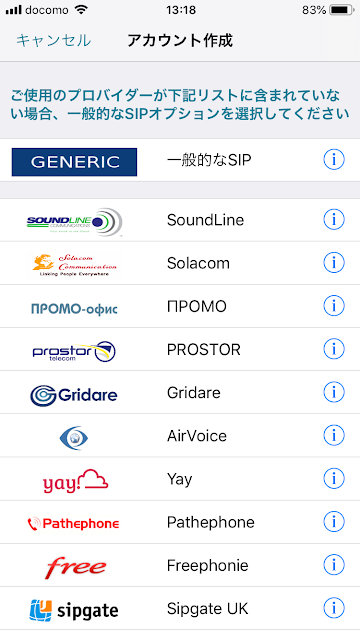
[○に i ] の部分をクリックし、アカウント作成画面に移る
次の画面は、アカウントの作成 画面
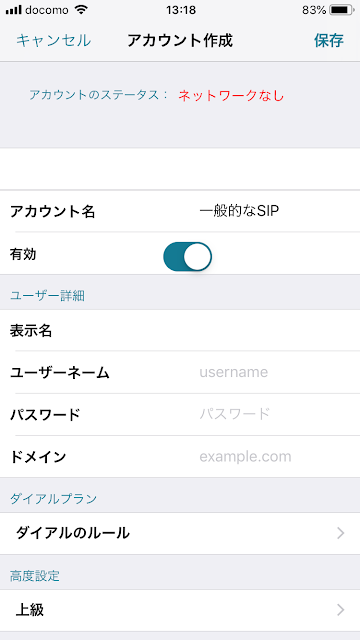
アカウント名:任意(アカウント名でも電番その他なんでもいい)
有効ボタン:そのまま
ユーザー詳細
表示名:プロバイダが Caller ID 対応している場合は電番を設定。
そうでなければ空白のまま
ユーザーネーム:ユーザー ID を設定
パスワード:パスワードを設定
ドメイン :“example.com:5065”の形式で設定
ポートが 5060 のときは“:ポート番号”は省略可
ダイヤルプラン
ダイヤルのルール:ダイヤルプランが不必要なら設定不要
高度設定
上級:クリックして以下の詳細を設定
IPバージョン
IPバージョン:IPV4を優先(デフォルト)のまま
ボイスメール
ボイスメール番号:プロバイダがサポートの場合当該番号を入力
MWIサブスクリプション:メッセージ待ち表示機能をプロバイダがサポート
の場合、オンにするとボイスメール件数表示される
(無サポートならばオフ)
プロキシ&認証
Proxyアドレス:プロキシ設定が必要ならばそのアドレスを設定
認証ユーザーネーム:プロキシの認証ユーザー名を設定
DTMF
DTMFモード:rfc2833(デフォルト)
SIPネットワークトラバーサル
SIPトラバーサル:クリックして詳細
SIPトラバーサルIP
Private:チェック(デフォルト)
Static:未チェック
Global:未チェック
アウトバウンドプロキシ
設定不要ならばそのまま
SIP登録
着信電話:オン
失効期間:600(デフォルト)
通信セキュリティ
SIP通信:udp(デフォルト)
オーディオの暗号化:Disabled(デフォルト)
オーディオコーデック
WiFiコーデック クリックして詳細
WiFiオーディオコーデック 右の移動をクリック
コーデックを有効にするとコーデックを無効にするの
いずれかに「有効」/「無効」なものを移動する
モバイルコーデック
WiFiコーデックと同様に設定
ビデオコーデック 必要に応じて設定
ビデオ通話 必要に応じて設定
SMSメッセージ 必要に応じて設定
メディアトラバーサル 必要に応じて設定
KEEPALIVE
UDP Keepalive:オン(デフォルト)
Keepalive Interval(秒):30(デフォルト)→ 60 くらいがいいだろう
転送先の番号 SIP FORWARD メソッドでの転送先を必要に応じて設定
システム設定の同じ内容よりもここでの転送先番号が
このアカウントでは有効になる
URL残高 必要に応じて設定
その他 ブラステルの場合はデフォルトのままで可
※ IP-Phone Smart(SMARTalk)ほかの場合は、次の設定をする
プッシュオプション
プライベート IP:オフ(これをオフにしないとプッシュ着信しない)
単一登録:オン
同期の登録:オフ
通話中の登録をブロック:オフ
アカウントの作成 に戻ると、「アカウントのステータス:登録済み」となる
右上の 保存 をクリックして設定したアカウント情報を保存する
登録がエラーの場合はユーザー ID、パスワード、ドメイン等の設定誤りがある
設定の編集:右下の 設定 をクリックする

アカウント名は SIP 情報設定時の「アカウント名」が表示される
右側の「録音アイコン」は通話録音時の録音有無が表示され、ここをクリックすると内容を確認できる
その右の「アンテナアイコン」は、クリックすると有効な SIP アカウントの一覧が表示され、発信アカウントを変更できる
下図の 設定 画面になる

SIPアカウント → SIPアカウントの編集
下図の SIP アカウント 画面になる

SIP アカウントの下のリストは有効なアカウントのリスト
アカウント名は、SIP 情報設定時の「ユーザーネーム」が表示される
アカウント名の左の枠のチェックマークは発信アカウントを示す
例では、「無効です」の下は空欄なので、無効アカウントはない状態であることがわかる
SIPアカウント
登録が有効なアカウントのユーザーネームのリスト
チェックマークが付いたアカウントが発信アカウント
(有効であればチェックマークがなくても着信する)
無効です
登録が無効なアカウントのユーザーネームのリスト
(なければ空欄なので、「無効です」だけ表示されて 「アレっ?」
と感じるが、単に無効なアカウントがないだけ)
SIPアカウントの編集
アカウントの [ (i) : ○付きi ] をクリックすると編集画面になる
編集する内容は アカウントの作成 を参照
システム設定 画面
システム設定
モバイル通話を許可:オン(デフォルト)
着信電話 → 選択モード → オフ/標準/プッシュの中からいずれかを選択
オフ:着信しないので発信専用で使用
標準:発着信するがプッシュ着信しない
プッシュ:プッシュ着信する
SELECT REGION
Server Location:Japan (tokyo) をチェック
着信音 → 好みで選択
オーディオ → ほとんどデフォルト
通話録音 → 録音ファイル送信先のeメールアドレスを設定する
短縮ダイヤル → 機能を使用するときオン
連絡先画像 → 呼び出されたとき連絡帳に画像が登録されていたら
表示するかどうかの設定
VPN サポート → プロバイダがVPNサポートしているときにオン
SIP 記録 → SIPログを取得のときオン
カスタム画像 → 着信時の背景画像を設定
転送通話 → SIP FORWARD での転送先を設定の場合オン
転送先番号 → 転送通話オンのとき転送先番号を設定
(全ての SIP アカウントに共通)
個別の SIP アカウントでも設定の場合はそちらが有効になる
TLS認証の確認
ビデオを有効にする
SMS を有効にする(一般にいう SMS ではなく SIP メッセージング)
プレミアム機能 → G.729a Codec → 360円 をクリックすると購入手続きに入る
情報
ヘルプ → 設定方法のヘルプ
クイックヘルプ
SIP アカウントの作成
ユーザーのシステム設定
高度SIP設定
ダイヤルのルール
問題のトラブルシューティング
サポート
サポート問い合わせ
詳細情報 → SESSIONTALKロゴ、バージョン等
ロギング
システム設定 で「SIP記録」がオンに設定のとき記録されたログが見れる
※ 着信後転送機能はプロバイダが SIP REFER メソッドに対応している必要があります。
ブラステルの場合、着信後の転送ボタンでの転送には REFER メソッドで対応しては
いるようなのですが、アプリの自動転送(Call Forward)には対応していないよう
です。
海外の場合は多くの事業者がいずれのケースも対応しているようです。
このあたりは「ガラパゴス」をいかんなく発揮している日本仕様、ですねぇ。
SessionTalk は Free 版と Pro 版があり、
Pro 版は有料ですがこちらでないと実質使えません。
登録:
コメント (Atom)